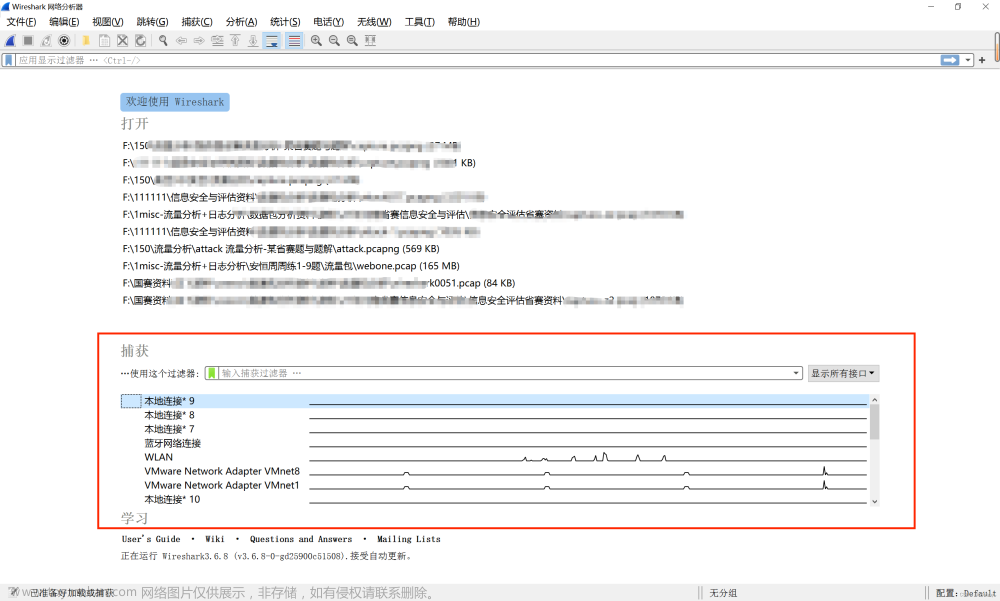情况1
你可能不小心启用了 IntelliJ IDEA 中的 Vim 插件。你可以尝试以下步骤来禁用它:
-
在 IntelliJ IDEA 中,选择 "File" -> "Settings" (如果你在 macOS 上,选择 "IntelliJ IDEA" -> "Preferences")。
-
在 "Settings" 对话框中,选择 "Plugins"。
-
在 "Installed" 标签下,找到 "IdeaVim" 插件并取消选中它。
-
点击 "OK" 并重启 IntelliJ IDEA。
这样应该就可以恢复正常的编辑模式了。文章来源:https://www.toymoban.com/news/detail-690276.html
情况2
如果你没有安装 IdeaVim 插件,那么可能是你不小心启用了IDE的"Overwrite Mode"。在这种模式下,光标会变成一个块,输入的文字会覆盖光标后的文字,而不是插入。你可以通过按 Insert 键来切换这个模式。如果你在笔记本上,可能需要同时按 Fn + Insert。尝试一下,看看能否恢复正常模式。文章来源地址https://www.toymoban.com/news/detail-690276.html
到了这里,关于使用idea时,光标变成了不能按空格键,只能修改的vim格式,怎么切换回正常光标的文章就介绍完了。如果您还想了解更多内容,请在右上角搜索TOY模板网以前的文章或继续浏览下面的相关文章,希望大家以后多多支持TOY模板网!